請注意::這篇文章的翻譯只是為了方便而提供。譯文透過翻譯軟體自動建立,可能沒有經過校對。因此,這篇文章的英文版本應該是包含最新資訊的管理版本。你可以在這裡存取這些內容。
使用廣告活動屬性報告
上次更新時間: 2023年7月26日
使用廣告活動工具中的歸因報告,透過建立的客服案件、建立的交易或收入來衡量廣告活動的有效性。
深入瞭解如何分析廣告活動成效。
若要檢視廣告活動的歸因報告,請先瀏覽至您要檢視的廣告活動:
- 在你的 HubSpot 帳戶中,瀏覽「行銷」>「活動」。
- 按一下您要檢視或編輯的活動名稱。
- 按一下「歸因」索引標籤。
- 若要選取要顯示的歸因報告類型,請按一下「客服案件建立」、「交易建立」或「收益」。
- 聯絡人建立:歸因於此活動的新聯絡人數量。
- 創建交易(僅限行銷中心企業) :歸因於此活動的新交易數量。
- 收入(僅限行銷中心企業) :歸屬於此活動的收入金額。
- 若要篩選報告日期範圍,請按一下日期選擇器並選擇預設的日期範圍,或輸入自訂的日期範圍來設定自己的日期範圍。
- 要為報告選擇一個或多個歸因模型,請單擊歸因模型下拉菜單並選擇歸因模型。 進一步了解可用的不同歸因模型。
請注意:由於所使用的數據來源,您可能會注意到歸因報告中的數據與廣告活動「成效」分頁上的其他報告中的數據之間存在差異。 歸因報告中的資料不包括來自靜態清單或工作流程的資料。

管理歸因報告
若要進一步自訂屬性報告,請按照以下步驟操作:
- 將遊標暫留於你想自訂的報告上。
- 在右上角,按一下「動作 」>「編輯」。 報告將在新分頁或視窗的歸因報告產生器中打開。
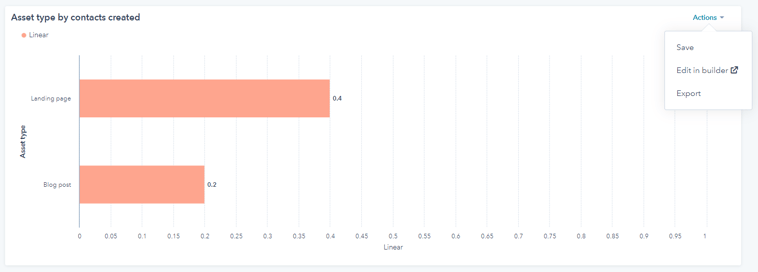
儲存並匯出歸因報告
儲存並新增特定的歸因報告至儀表板,以便在單一檢視中檢閱您的資料。 您也可以匯出所選的歸因報告。- 若要儲存歸因報告:
- 將遊標移至你想儲存的報告上方。
- 在報告右上角,按一下「動作」>「儲存」。
- 在右側窗格中,設定報告的詳細資訊:
- 輸入報告名稱。
- 選擇單選按鈕,確認是否要將報告新增至控制臺:
- 請勿新增至儀表板: HubSpot不會將報告新增至任何儀表板,但會將報告儲存至報告庫,以便日後使用。
- 新增至現有儀表板:選擇要新增報告的現有儀表板。
- 新增至新控制面板:建立新的自訂控制面板,並將社交報告新增至新控制面板。
- 按一下「下一步」,然後選取顯示設定選項。
- 如果你選擇將報告新增至儀表板,請按一下「儲存」或「儲存並新增」。
- 如要匯出歸因報告:
- 在報告右上角,按一下「動作」>「匯出」。
- 在對話框中,在「名稱 」字段中輸入報告的編號,然後單擊文件格式下拉菜單以選擇匯出的文件格式。
- 按一下匯出。匯出處理完畢後,你會透過電子郵件和通知中心收到下載連結。
campaign
你的意見回饋對我們相當重要,謝謝。
此表單僅供記載意見回饋。了解如何取得 HubSpot 的協助。